Word作為職場辦公使用頻率最高的軟件,很多看似簡單不起眼的技能,關鍵時刻卻可以幫到大忙,告別加班。今天開始就來給大家分享一些Word使用技巧,本篇文章給大家分享整理雜亂身份證信息,將其變整齊的方法,希望對大家有所幫助!

下面是一個奇葩的員工信息表:
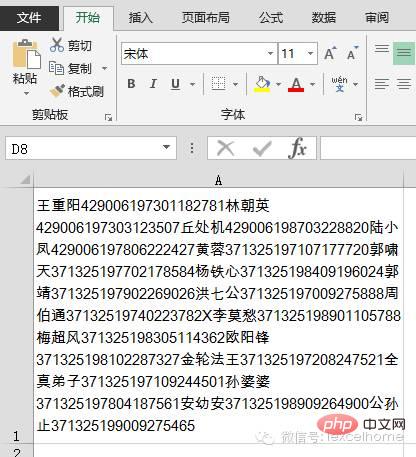
看看,這么多單元格舍不得用,所有數據全擠到一個單元格里。這是拿著Excel當Word用的節奏,堵不堵啊?
現在需要對這些信息進行整理,姓名和身份證號碼分別單獨一列。想想看,該怎么辦呢?
1、新建Word文檔
既然拿著Excel當Word用,就要請Word出手來幫工。
首先新建一個Word文檔,復制Excel里的內容,粘貼到Word文檔中。
2、調出替換對話框
按Ctrl+H,調出替換對話框,按下圖設置。
【查找內容】輸入[0-9X]{1,}
[0-9X]的意思是任意數字和字母X。{1,}表示一個字符以上的字符串。
合在一起就是查找任意數字和字母X組成的一個字符以上的字符串,也就是身份證號碼。
【替換為】輸入^t^&^p
^t是制表符,^& 表示查找的字符,查找什么就代表什么。^p是換行符。
合在一起就是將查找的所有身份證號碼前面加上制表符和姓名分開,后面加上換行符,使每組姓名和身份證單獨一行。
單擊【
 站長資訊網
站長資訊網